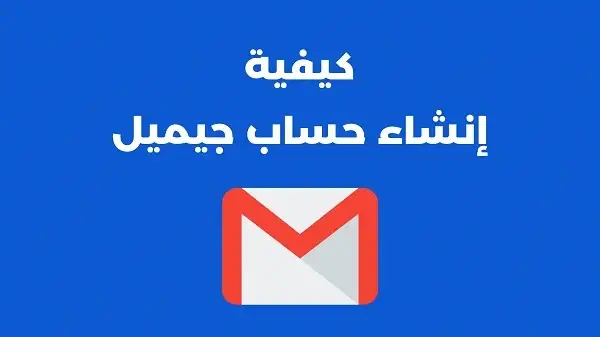بسبب تزايد استخدام البريد الإلكتروني كوسيلة رئيسية للاتصال والتواصل في العصر الرقمي، أصبح إنشاء حساب Gmail أمرًا ضروريًا للعديد من الأشخاص والمؤسسات. Gmail هو خدمة البريد الإلكتروني الشهيرة التي تقدمها Google، والتي تتميز بالسهولة في الاستخدام والمميزات القوية.
سواء كنت ترغب في إنشاء حساب Gmail لأغراض شخصية أو عملية، فإن عملية الإعداد تبدو أمرًا سهلاً وبسيطًا. في هذا المقال، سنقدم لك دليلًا شاملاً حول كيفية إنشاء حساب جيميل بسهولة، بما في ذلك الخطوات الأساسية والنصائح الهامة للبدء بشكل صحيح. ستكتشف كيف يمكنك الاستفادة من ميزات جيميل الرائعة وتنظيم بريدك الإلكتروني بفعالية، سواء للتواصل مع الأصدقاء والعائلة أو لإدارة الأعمال والمشاريع. لنبدأ!
كيفية إنشاء حساب Gmail بسهولة
لإنشاء حساب Gmail بسهولة، يمكنك اتباع الخطوات التالية:
- افتح متصفح الويب الخاص بك:
قم بفتح متصفح ويب مثل Google Chrome أو Mozilla Firefox أو Safari أو أي متصفح آخر. - اذهب إلى صفحة إنشاء حساب Google عبر الرابط التالي: https://accounts.google.com/signup
- ملء المعلومات الشخصية:
قم بملء النموذج بالمعلومات الشخصية المطلوبة، وهي عادة تتضمن:
- الاسم الأول والاسم الأخير.
- اختيار عنوان البريد الإلكتروني الذي ترغب في استخدامه (عنوان Gmail).
- إنشاء كلمة مرور قوية (حاول استخدام مزيج من الأحرف الكبيرة والصغيرة والأرقام والرموز).
- تأكيد كلمة المرور.
- إعداد معلومات الاتصال:
بعد ملء المعلومات الشخصية، قد تُطلب منك إضافة رقم هاتفك المحمول لأمان حسابك. يمكنك أيضًا تخطي هذه الخطوة إذا كنت تفضل ذلك. - التحقق من الهوية:
قد يُطلب منك إثبات هويتك من خلال إدخال رمز التحقق الذي يتم إرساله إلى رقم الهاتف الذي قمت بتقديمه. - اتفاقية الخدمة وسياسة الخصوصية:
اقرأ ووافق على اتفاقية الخدمة وسياسة الخصوصية لجوجل، وانقر على “المرة التالية”. - الاختيارات الإضافية:
ستظهر لك بعض الاختيارات الإضافية مثل إضافة صورة ملفك الشخصي وتخصيص إعدادات الخصوصية. يمكنك تكوين هذه الخيارات حسب تفضيلاتك. - تأكيد الحساب:
بعد الانتهاء من تعبئة النموذج وتخصيص الإعدادات، انقر على “المرة التالية” أو “إنهاء” (تعتمد العبارة على نسخة الواجهة الخاصة بك) لإنشاء حساب Gmail الخاص بك.
بعد اتخاذ هذه الخطوات، ستكون قد أنشأت حساب Gmail بنجاح ويمكنك البدء في استخدامه لإرسال واستقبال البريد الإلكتروني والاستفادة من خدمات Google الأخرى مثل Google Drive وGoogle Calendar وGoogle Photos وغيرها. تأكد من الاحتفاظ بمعلومات الدخول الخاصة بك بأمان.
انشاء حساب جيميل Gmail: بعض خصائص جيميل
إن Gmail هو خدمة البريد الإلكتروني الشهيرة التي تُقدمها Google. تتميز بالعديد من الخصائص والميزات التي تجعلها واحدة من أفضل خدمات البريد الإلكتروني على الإنترنت. إليك بعض الخصائص البارزة لحساب جيميل :
- مساحة تخزين كبيرة: يوفر مساحة تخزين كبيرة جدًا لبريدك الإلكتروني ومرفقاتك. تستطيع الاحتفاظ بالعديد من الرسائل والملفات دون الحاجة إلى القلق بشأن نفاد المساحة.
- تصفية البريد العشوائي: تمتلك خوارزميات تصفية فعالة تساعد في منع رسائل البريد العشوائي (السبام) من الوصول إلى صندوق الوارد الرئيسي.
- تصنيف البريد الوارد: تقوم بتصنيف رسائل البريد الوارد تلقائيًا إلى فئات مثل “الرئيسية” و”الاجتماعات” و”الترويجيات” و”الاجتماعات”، مما يساعدك على تنظيم البريد بشكل أفضل.
- البحث القوي: تمتلك محرك بحث قوي يساعدك في العثور على الرسائل والملفات بسرعة باستخدام الكلمات الرئيسية أو العبارات أو حتى المرفقات.
- الردود الذكية: تقدم ميزة “الردود الذكية” التي تقترح إجابات سريعة بناءً على محتوى الرسالة، مما يجعل الرد على البريد الإلكتروني أسرع وأسهل.
- تكامل مع خدمات Google: يمكنك الوصول إلى Google Drive وGoogle Calendar وGoogle Photos والمزيد من خلال حساب Gmail الخاص بك. هذا يساعد على تسهيل إدارة الأعمال والمهام.
- حماية الأمان: توفر ميزات أمان متقدمة مثل التحقق بخطوتين والكشف عن البريد الإلكتروني المشبوه وتشفير البريد الإلكتروني.
- تخصيص الواجهة: يمكنك تخصيص واجهة جيميل واختيار نمط العرض الذي يناسبك مثل العرض الكلاسيكي أو العرض المقسم أو عرض البريد الوارد الجديد.
- دعم للهواتف المحمولة: يمكنك الوصول إلى حساب جيميل الخاص بك من خلال تطبيق Gmail على هواتف الأندرويد والأيفون لإدارة بريدك الإلكتروني أينما كنت.
- تخزين الملفات المرفقة على Google Drive: Gmail يتيح لك تخزين الملفات المرفقة مباشرة على Google Drive ومشاركتها مع الآخرين بسهولة.
باختصار، Gmail هو حلاً ممتازًا لإدارة بريدك الإلكتروني بفعالية وتنظيمه، ويوفر العديد من الميزات المفيدة التي تسهل حياتك البريدية عبر الإنترنت.
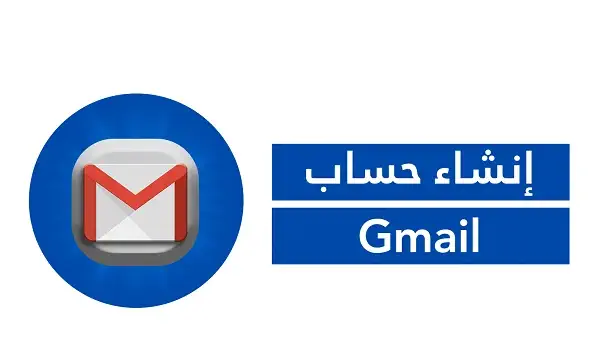
انشاء حساب جيميل بدون رقم هاتف
في العادة، Google يطلب من المستخدمين تقديم رقم هاتف للتحقق من هويتهم عند إنشاء حساب جيميل . ولكن هناك بعض الحالات التي يمكنك فيها إنشاء حساب Gmail دون تقديم رقم هاتف. إليك طريقة للقيام بذلك:
- افتح متصفح الويب وانتقل إلى صفحة إنشاء حساب Google عبر الرابط التالي: https://accounts.google.com/signup
- ملء المعلومات الشخصية:
قم بملء النموذج بالمعلومات الشخصية المطلوبة، مثل الاسم الأول والاسم الأخير وعنوان البريد الإلكتروني الذي ترغب في استخدامه (عنوان Gmail) وكلمة المرور. - تخطي إدخال رقم الهاتف:
عندما يُطلب منك إدخال رقم الهاتف، حاول البحث عن خيار للتخطي أو الرجوع إلى الخلف (هذا يعتمد على الواجهة الخاصة بصفحة الإنشاء). في بعض الأحيان، قد يتيح لك Google إتمام عملية الإنشاء بدون تقديم رقم الهاتف. - التحقق بواسطة بريد إلكتروني بدلاً من رقم الهاتف:
إذا تمكنت من تجاوز تقديم رقم الهاتف، فسيُطلب منك تأكيد الحساب عبر البريد الإلكتروني. قد تحتاج إلى إدخال رمز التحقق الذي تم إرساله إلى البريد الإلكتروني الذي قمت بتوفيره. - ابدأ استخدام حسابك:
بعد تأكيد حسابك، ستكون قد أنشأت حساب Gmail بدون رقم هاتف. يمكنك الآن البدء في استخدامه لإرسال واستقبال البريد الإلكتروني والاستفادة من خدمات Google الأخرى.
يرجى ملاحظة أن Google قد يطلب في بعض الأحيان إجراء تحقق إضافي لضمان أمان الحساب، وهذا يمكن أن يتضمن تقديم رقم هاتف لاحقًا. إذا كان ذلك ضروريًا، فسيكون لديك الفرصة للقيام بذلك عند الحاجة.
تسجيل دخول بريد إلكتروني gmail من الهاتف
لتسجيل الدخول إلى حساب جيميل على هاتفك الجوال، يُفضل اتباع هذه الخطوات:
- ابحث عن أيقونة التطبيق Gmail على شاشة هاتفك واضغط عليها لفتح التطبيق.
- اضغط على “تسجيل الدخول”: إذا كانت هذه هي المرة الأولى التي تستخدم فيها التطبيق على هذا الهاتف، قد تحتاج إلى الضغط على “تسجيل الدخول” أو “إضافة حساب” للوصول إلى شاشة تسجيل الدخول.
- أدخل عنوان البريد الإلكتروني: اكتب عنوان بريدك الإلكتروني الخاص بحساب Gmail في الحقل المخصص.
- أدخل كلمة المرور: ثم ادخل كلمة المرور الخاصة بحسابك.
- اضغط على “تسجيل الدخول” أو “الدخول”: بمجرد إدخال البريد الإلكتروني وكلمة المرور الصحيحة، اضغط على الزر المخصص لتسجيل الدخول.
- الوصول إلى حسابك: بعد النجاح في تسجيل الدخول، ستُعرض لك صندوق البريد الوارد الخاص بك وستتمكن من استخدام حساب Gmail الخاص بك.
من الجيد أيضًا القيام بالخطوات التالية لزيادة أمان حساب جيميل الخاص بك:
- تفعيل التحقق بخطوتين: يُفضل تمكين ميزة التحقق بخطوتين لزيادة أمان حسابك. هذه الميزة تتطلب منك إدخال رمز تحقق إضافي عند تسجيل الدخول.
- تحديث كلمة المرور بشك regular basis: قم بتغيير كلمة المرور الخاصة بحساب جيميل بشكل منتظم لزيادة الأمان.
- تفعيل ميزة الاستدلال عن الأجهزة: هذه الميزة تسمح لك بتتبع وإدارة الأجهزة التي تستخدم حساب Gmail الخاص بك عليها.
بعد تسجيل الدخول، يمكنك بسهولة استخدام حساب Gmail لإرسال واستقبال البريد الإلكتروني والوصول إلى المزيد من ميزات Google مثل جهات الاتصال والتقويم والمستندات.
مقالات مشابهة :
حل مشكلة التحقق من حساب gmail
استرداد حساب Gmail
كيفية قفل حساب إنستقرام
عمل حساب انستا جديد
انشاء حساب جيميل Gmail على حاسوبك
لإنشاء حساب Gmail على حاسوبك، يمكنك اتباع الخطوات التالية:
- افتح متصفح الويب: ابدأ بفتح متصفح الويب المفضل لديك على حاسوبك.
- انتقل إلى صفحة إنشاء حساب Google: اكتب “إنشاء حساب Google” في شريط العنوان أو انقر على الرابط التالي للانتقال مباشرة إلى صفحة إنشاء حساب Google: https://accounts.google.com/signup
- ملء نموذج التسجيل:
- قم بملء نموذج التسجيل بالمعلومات المطلوبة مثل الاسم الأول والاسم الأخير.
- اختر عنوان بريد إلكتروني فريد (عنوان Gmail).
- إنشاء كلمة مرور قوية (حاول استخدام مزيج من الأحرف الكبيرة والصغيرة والأرقام والرموز).
- تأكيد كلمة المرور.
- معلومات الاتصال الاختيارية:
- يمكنك إضافة رقم هاتف لزيادة أمان حسابك واستعادته في حال نسيت كلمة المرور.
- يمكنك أيضًا تخطي هذه الخطوة إذا كنت تفضل عدم تقديم معلومات الاتصال.
- التحقق من هويتك:
- ستُطلب منك إجراء عملية التحقق من هويتك. عادة، يتم إرسال رمز تحقق إلى رقم الهاتف الذي قدمته أو إلى بريدك الإلكتروني البديل.
- الموافقة على الشروط والخصوصية:
- اقرأ ووافق على الشروط والخصوصية وسياسة الخصوصية الخاصة بـ Google.
- إعداد الحساب:
- بمجرد الموافقة على الشروط والخصوصية، ستحصل على حساب Gmail الجديد.
- يمكنك تخصيص إعدادات حسابك وإضافة صورة ملفك الشخصي ومزيد من التفاصيل إذا كنت ترغب.
- استخدام حساب Gmail:
- بمجرد إكمال العملية، يمكنك الآن استخدام حساب جيميل الخاص بك لإرسال واستقبال البريد الإلكتروني والاستفادة من جميع خدمات Google الأخرى.
بعد إنشاء حساب Gmail، تأكد من الحفاظ على معلومات الدخول الخاصة بك بسرية واتخاذ إجراءات أمان إضافية مثل تمكين التحقق بخطوتين لحماية حسابك من الوصول غير المصرح به.
نصائح حول انشاء حساب جيميل
إليك بعض النصائح المفيدة عند إنشاء حساب جيميل :
- اختر كلمة مرور قوية: استخدم كلمة مرور تتضمن مزيجًا من الأحرف الكبيرة والصغيرة والأرقام والرموز. تجنب استخدام كلمات مرور سهلة التخمين مثل “password123″، وابتعد عن استخدام معلومات شخصية مثل تاريخ ميلادك.
- تمكين التحقق بخطوتين: قم بتمكين ميزة التحقق بخطوتين على حسابك. هذا يعني أنه سيتعين عليك إدخال رمز تحقق إضافي (الذي سيتم إرساله إلى هاتفك المحمول) بالإضافة إلى كلمة المرور عند تسجيل الدخول، مما يزيد من أمان حسابك.
- تعيين سؤال الأمان والبريد البديل: في حال نسيت كلمة المرور أو فقدت الوصول إلى حسابك، قم بتعيين سؤال الأمان وبريد إلكتروني بديل لاستعادة الحساب.
- تخصيص إعدادات الخصوصية: قم بمراجعة وتخصيص إعدادات الخصوصية في حسابك لتحديد من يمكنه التواصل معك ورؤية معلوماتك الشخصية.
- تنظيم البريد الوارد: استفد من ميزات تصنيف البريد الوارد في Gmail مثل “الرئيسية” و”الترويجات” و”الاجتماعات” لتنظيم البريد الوارد بشكل أفضل.
- تفعيل إشعارات البريد الإلكتروني: قم بتمكين إشعارات البريد الإلكتروني على هاتفك المحمول لتكون على علم بالرسائل الجديدة عندما تصل.
- تفعيل تخزين المرفقات على Google Drive: تفقد ميزة تخزين المرفقات على Google Drive لتحصل على مزيد من مساحة التخزين وسهولة مشاركة الملفات.
- تعرف على الاختصارات والميزات الإضافية: اكتشف الاختصارات والميزات الإضافية في Gmail مثل الردود الذكية والمرشحات لتجعل إدارة البريد الإلكتروني أكثر فعالية.
- تجنب تقديم معلومات شخصية زائدة: قد تحتاج إلى مشاركة بريدك الإلكتروني في بعض الحالات، ولكن تجنب تقديم معلومات شخصية زائدة في البريد الإلكتروني العام.
- احترس من البريد الاحتيالي (الفيشينغ): لا تقم بالنقر على روابط أو تقديم معلومات شخصية في رسائل البريد الإلكتروني غير المعروفة أو المشبوهة. تأكد دائمًا من مصدر البريد الإلكتروني.
باتباع هذه النصائح، يمكنك الاستمتاع بتجربة آمنة وفعالة عند إنشاء واستخدام حساب Gmail الخاص بك.
حذف حساب جيميل
إذا كنت ترغب في حذف حساب جيميل الخاص بك، يمكنك اتباع الخطوات التالية:
- افتح متصفح الويب وقم بتسجيل الدخول إلى حساب Gmail الذي ترغب في حذفه.
- انقر على صورة ملفك الشخصي (إذا كنت قد قمت بإضافة صورة) أو الحرف الأول من اسمك (إذا لم تقم بإضافة صورة) في الزاوية العليا اليمنى من صفحة Gmail. ستظهر قائمة منسدلة. انقر على “إعدادات الحساب” أو “Manage your Google Account” إذا كنت تستخدم اللغة الإنجليزية.
- في قائمة الخيارات على الجانب الأيسر، انقر على “البيانات والشخصية” أو “Data & personalization” إذا كنت تستخدم اللغة الإنجليزية.
- انقر على السهم الموجود إلى جانب “حذف حسابك أو الخدمة” (Delete your account or services) بجوار عنوان “الحساب” (Account).
- انقر على “حذف حساب Google” (Delete Google Account and data).
- ستُطلب منك إعادة تسجيل الدخول إلى حسابك للتحقق من هويتك.
- اتبع الإرشادات على الشاشة لاستكمال عملية الحذف. ستحتاج إلى قراءة المعلومات المقدمة حول ما سيتم حذفه من حسابك وما سيتم الاحتفاظ به.
- تأكيد الحذف: بمجرد قراءة المعلومات والتأكد من أنك تريد بالفعل حذف حسابك، انقر على “حذف حساب” (Delete Account).
- تأكيد كلمة المرور: ستُطلب منك إدخال كلمة المرور لحسابك كإجراء أماني.
- تلقي تأكيد الحذف: بعد الانتهاء من هذه الخطوات، ستتلقى رسالة تأكيد بأن حساب Gmail الخاص بك قد تم حذفه.
يرجى ملاحظة أن حذف حساب جيميل سيؤدي إلى فقدان الوصول إلى جميع البيانات والمعلومات المخزنة في الحساب بما في ذلك البريد الإلكتروني وجهات الاتصال والملفات والمستندات المرتبطة به. تأكد من أنك متأكد من قرار الحذف قبل أن تقوم به، وقم بنسخ البيانات والمعلومات الهامة إذا كان هناك حاجة لذلك.
في الختام، إن إنشاء حساب Gmail بسهولة هو عملية ضرورية في عصرنا الرقمي الحديث. حساب Gmail يوفر لك وسيلة فعالة وآمنة لإدارة البريد الإلكتروني والتواصل عبر الإنترنت. من خلال اتباع الخطوات البسيطة والنصائح المقدمة في هذا الدليل، يمكن لأي شخص إنشاء حساب Gmail بسرعة وسهولة.
ميزات Gmail المتقدمة مثل التصنيف الذكي للبريد الوارد والتحقق بخطوتين وتخزين المرفقات على Google Drive تجعل تجربة البريد الإلكتروني أكثر فعالية وأمانًا. بالإضافة إلى ذلك، يمكنك الوصول إلى حساب جيميل الخاص بك من أي جهاز متصل بالإنترنت، مما يجعله حلاً مريحًا للتواصل وإدارة المعلومات الشخصية والمهنية.
لذا، لا تتردد في البدء في إنشاء حساب جيميل إذا كنت لا تملك بالفعل واحدًا. اغتنم هذه الفرصة للاستفادة من واحدة من أفضل خدمات البريد الإلكتروني على الإنترنت، واستمتع بالتواصل الفعّال والمنظم عبر البريد الإلكتروني مع جيميل .